CAD中修改默认字体的方法
返回CAD中修改默认字体的方法
CAD是一款常用的绘图软件,我们在CAD中可以绘制各种机械图、建筑图等图纸,掌握CAD的操作技巧可以帮助我们有效提高绘图效率。今天小编要给大家介绍的是CAD中修改默认字体的操作方法,有需要的小伙伴可以参考一下!
1. 首先,打开中望CAD软件,进入绘图区域。
2. 在上方的工具栏中点击【格式】—【文字样式】,调出【文字样式管理器】。
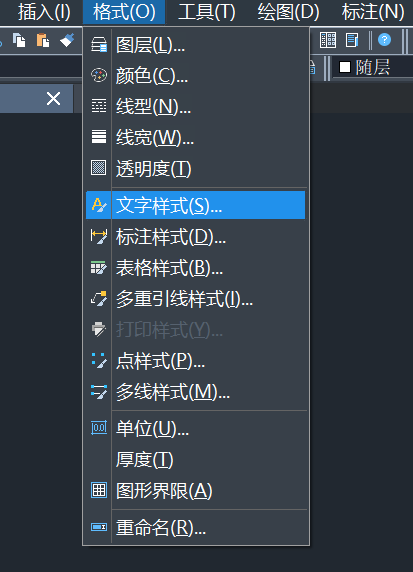
3. 在【文本字体】栏中,点击【名称】下拉菜单,选择想要设置的默认字体,这里小编选择的是【楷体】。
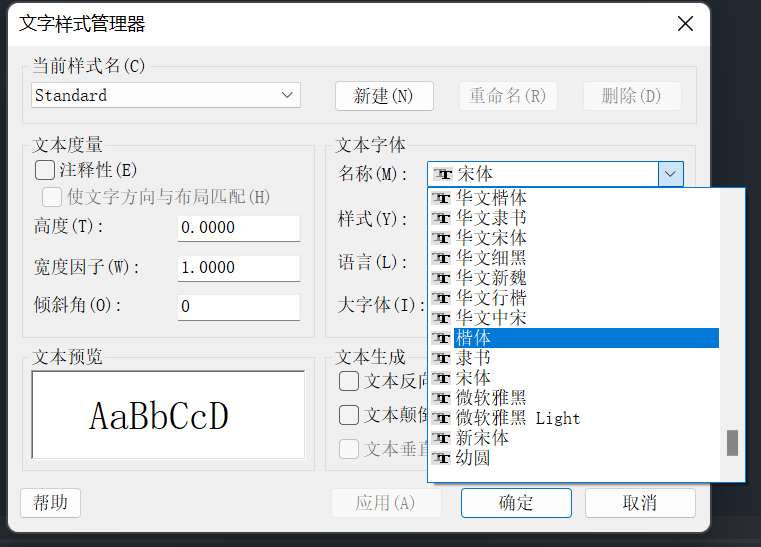
4. 设置完成后,先点击【应用】,然后点击【关闭】,即可关闭【文字样式管理器】。
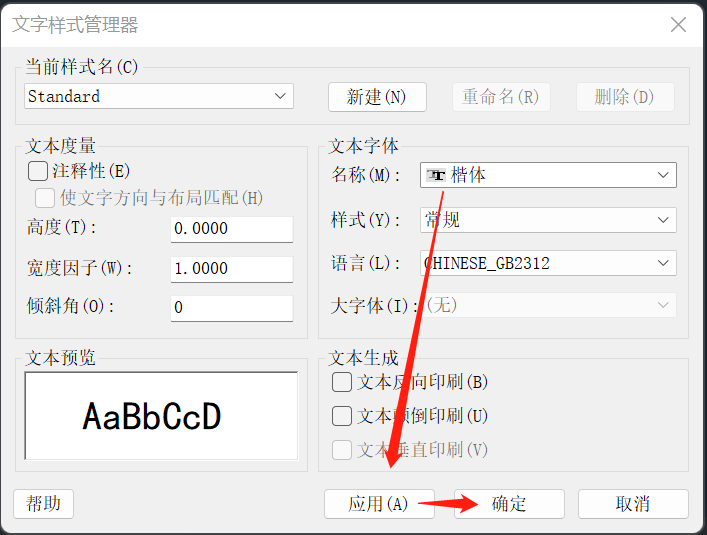
5. 然后我们在上方菜单栏中选中【绘图】—【文字】—【单行文字】,此时我们输入的文字字体已经变成了默认字体【楷体】。
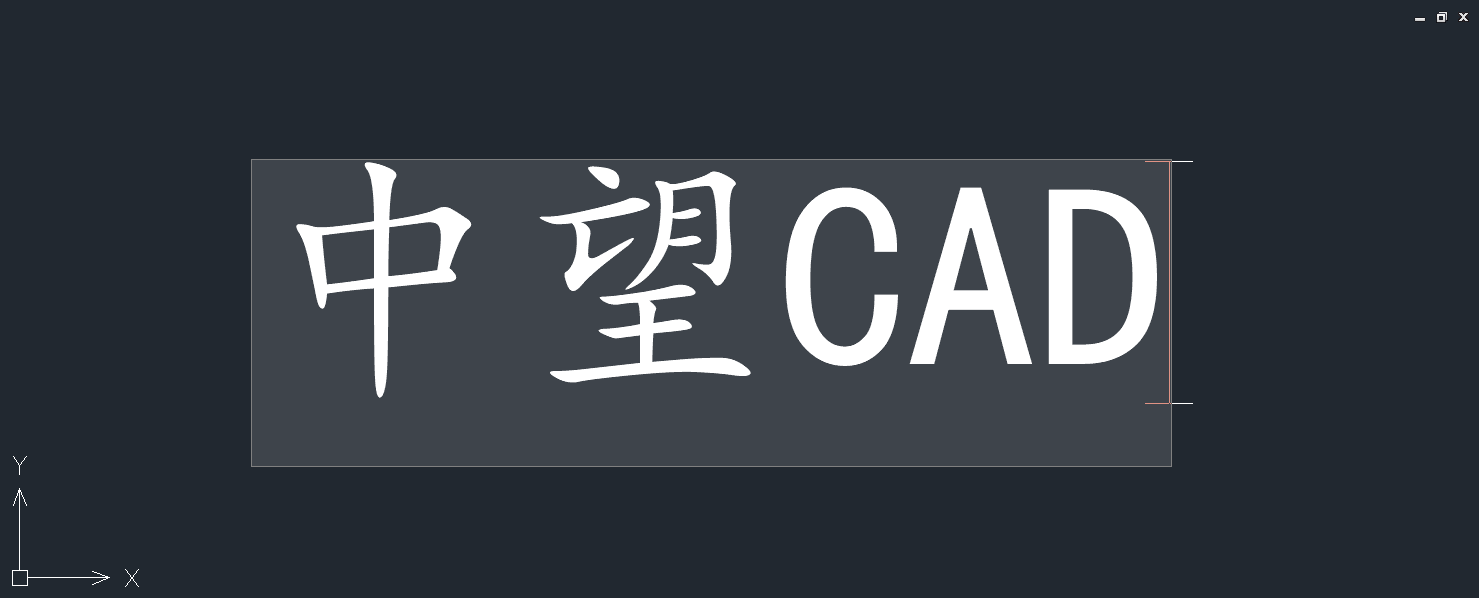
以上就是CAD中修改默认字体的操作方法,希望能帮助到大家。更多CAD资讯敬请关注中望CAD官网,小编将持续更新推送,丰富教程内容不要错过哦。
推荐阅读:CAD中绘制圆环体的方法
推荐阅读:如何解决CAD标注尺寸后不显示数字?



























